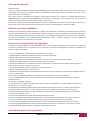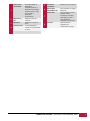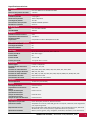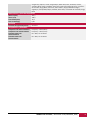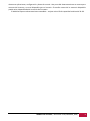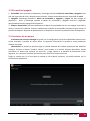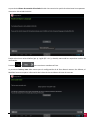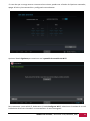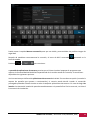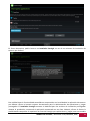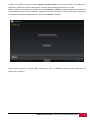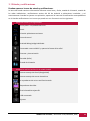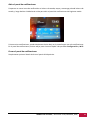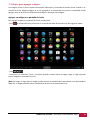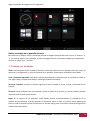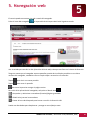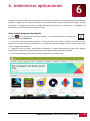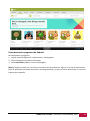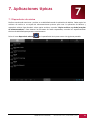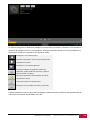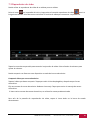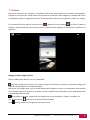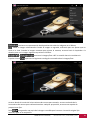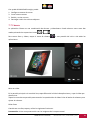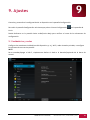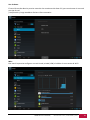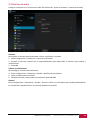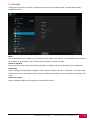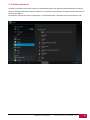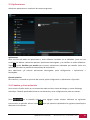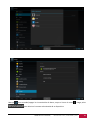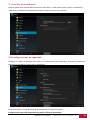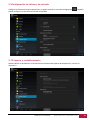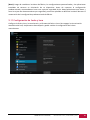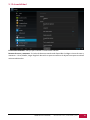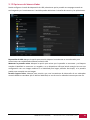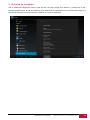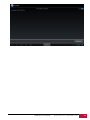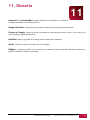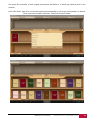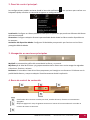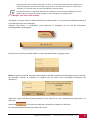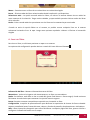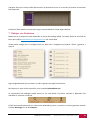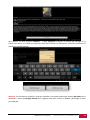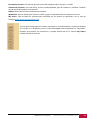Prestigio MultiPad 8.0 HD Manual de usuario
- Categoría
- Tabletas
- Tipo
- Manual de usuario
Este manual también es adecuado para

MANUAL DE USUARIO | MultiPad 8.0 HD (PMP5588C_DUO)
2
Información general
Estimado cliente:
Gracias por elegir la tableta PC MultiPad 8.0 HD (PMP5588C_DUO) de Prestigio. Antes de comenzar a usar la tableta, lea
atentamente este manual para descubrir todas sus características. Guarde este manual y consúltelo en el futuro si tiene
alguna duda acerca de su dispositivo.
Este manual contiene información de seguridad, especificaciones técnicas de la tableta PC Prestigio MultiPad 8.0 HD
(PMP5588C_DUO), características preinstaladas básicas de software, configuración y otra información útil, que le ayudará a
mejorar su uso del dispositivo, sistema operativo Android y aplicaciones.
Para obtener información acerca del significado de los términos utilizados en este manual, consulte la sección "Glosario" al
final de este manual, además de las fuentes abiertas de información o línea de soporte al cliente de Prestigio.
Exención de responsabilidad
Debido a que los productos Prestigio se actualizan y mejoran constantemente, el software de su dispositivo puede tener una
apariencia levemente diferente o una funcionalidad modificada respecto de las que se presentan en este Manual de usuario.
Hacemos todo lo posible para garantizar que la información y los procedimientos indicados en el presente manual de usuario
sean precisos y completos. No se aceptarán responsabilidades por errores u omisiones. Prestigio se reserva el derecho de
aportar modificaciones a los productos sin aviso previo.
Instrucciones importantes de seguridad
Su tableta PC Prestigio MultiPad 8.0 HD (PMP5588C_DUO) ha sido diseñada y fabricada para uso móvil. Lea las siguientes
instrucciones cuidadosamente. Le ayudarán a usar su dispositivo sin problemas de seguridad y a mantener su tableta PC en
buenas condiciones de trabajo:
1. No coloque objetos sobre el MultiPad ya que pueden rayar la pantalla.
2. El MultiPad debe mantenerse alejado de cambios extremos de temperatura.
3. Protéjalo de la luz del sol directa o fuentes de calor.
4. Proteja el dispositivo de la humedad y de entornos con polvo o humo ya que pueden dañar la tableta.
5. Mantenga su MultiPad lejos del contacto con sustancias químicas activas.
6. No coloque el MultiPad en una superficie inestable o desnivelada. La caída del dispositivo puede provocar daños a la
pantalla LCD que no están cubiertos por la garantía.
7. No exponga el MultiPad a campos magnéticos o eléctricos potentes.
8. Proteja su MultiPad de golpes y presión extrema.
9. Temperatura de funcionamiento: Este MultiPad solamente debe usarse en entornos con temperatura ambiente de entre 0
°C (32 °F) y 45°C (113°F).
10. No inserte en el MultiPad dispositivos o elementos que no coincidan con sus enchufes estándar.
11. No use el MultiPad en la lluvia – NO es un dispositivo a prueba de agua. Proteja el MultiPad del polvo, suciedad y
humedad elevada.
12. No utilice su MultiPad al conducir.
13. Use solamente los cargadores aprobados por el fabricante. El uso de cargadores no originales puede causar daños al
dispositivo y ser nocivo para su salud.
14. El MultiPad y el adaptador pueden producir calor durante el funcionamiento normal o la carga. Evite colocarlo en
superficies blandas, otros lugares o condiciones que pueden evitar la dispersión normal del calor, provocando el
sobrecalentamiento del dispositivo. No deje el MultiPad en la falda u otra parte del cuerpo para evitar incomodidad o
lesiones por la exposición al calor.
15. Desconecte el MultiPad de la salida eléctrica después de que se cargue.
16. No use un bolígrafo o algún objeto afilado para tocar la pantalla. Limpie la pantalla táctil con un paño suave. Si es
necesario, humedezca el paño levemente antes de limpiar. Nunca use soluciones abrasivas o de limpieza.
17. NO desmonte el MultiPad, solamente un técnico de servicio certificado por Prestigio debe realizar la reparación.
18. Siempre apague el MultiPad para instalar o quitar dispositivos externos que no soporten una conexión en caliente.
29. El MultiPad debe apagarse durante el despegue y el aterrizaje de aviones.
Información acerca de la garantía

MANUAL DE USUARIO | MultiPad 8.0 HD (PMP5588C_DUO)
3
1
La información sobre la garantía se encuentra en www.prestigio.com/service. El ciclo de vida útil de la
tableta PC Prestigio MultiPad 8.0 HD (PMP5588C_DUO) es de 2 años.
Contenido
TOC
1. Información del producto
1.1 Contenido del paquete:
1 MultiPad 8.0 HD (PMP5588C_DUO)
1 estuche de transporte
1 adaptador de corriente alterna
1 cable de USB
1 cable OTG
1 guía de inicio rápido
1 notificación legal y de seguridad
1 tarjeta de garantía
1.2 Descripción general del dispositivo
Botones de control y conectividad:
3
4
2
1
8
7
5
5

MANUAL DE USUARIO | MultiPad 8.0 HD (PMP5588C_DUO)
4
1
Botón Power
(Encendido)
Encender/apagar el
dispositivo;
suspender/activar el
dispositivo. Mantenga
pulsado (aprox. 6 seg.)
para apagar el
dispositivo
directamente
2
Botón Vol +\
Vol -
Ajustar el nivel del
volumen
3
Micrófono
Grabar voz o chats en
línea
4
Cámara frontal
Tomar fotografías o
realizar un chat de vídeo
en línea
5
Toma para
auriculares
Conexión para auriculares
6
Ranura para
tarjeta Micro SD
Para introducir la tarjeta
Micro SD.
7
Puerto USB
Para conectar a un PC y
transferir datos.
Conectar una unidad
flash USB, un ratón u
otro dispositivo
mediante un cable OTG
8
Toma CC
Para conectar el
adaptador de
alimentación y cargar

MANUAL DE USUARIO | MultiPad 8.0 HD (PMP5588C_DUO)
5
Especificaciones técnicas:
Procesador
CPU
Dual core ARM Cortex A9 AML8726-MXS
Ritmo de reloj interno de la CPU
1.50 GHz
Pantalla
Tamaño de pantalla
8.0 pulgadas
Resolución de pantalla
1024 x 768 píxeles
Tecnología de pantalla
TFT LCD
Características de la pantalla
Pantalla multitáctil capacitiva
Rotación de la pantalla
Sensor G
Tarjeta gráfica
GPU
Dual Core Mali 400 MP
Velocidad GPU
350 Mhz
Memoria
Tamaño de memoria interna
8 GB
Capacidad de almacenamiento
instalado de RAM
1 GB DDR3
Tarjeta flash
Compatible con Micro SDHC/SDXC de 32 GB
Características del teléfono
Protocolos del teléfono
No
Tecnología del teléfono
No
Bandas del teléfono
No
Interfaces
Interfaz
Wi-Fi, Micro SDHC, Micro SD, Micro USB 2.0
Interfaz para Wi-Fi
IEEE 802.11b/g/n
Interfaz HDMI
No
Interfaz de USB
1 micro USB
Interfaz para audio
1 mini jack de 1 x 3.5 mm
Multimedia
Cámara digital
Frontal: 0.3 Mpíxeles
Formatos de libro electrónico
admitidos
EPUB, PDF, TXT, FB2
Formatos de audio admitidos
MP1, MP2, MP3, WAV, WMA, APE, OGA, OGG, AAC, FLAC, M4A
Formatos de imagen admitidos
BMP, GIF, JPG, PNG
Formatos de vídeo admitidos
DAT, MPG, TS, VOB, AVI, MKV, MOV, MP4, 3GP, RM, RMVB, FLV, WebM, WMV, ASF
Características de vídeo
Reproducción Full HD
Características de sonido
Reproducción de audio estéreo
Software
Sistema Operativo
Android 4.2 (actualizable)
Batería
Tecnología de batería
Polímero de litio
Capacidad de corriente de la
batería
5000 mAh
Tiempo de batería para
reproducción de vídeo
Hasta 3.5 horas
Tiempo de batería para
reproducción de audio
Hasta 36 horas
Tiempo de espera de la batería
Hasta 120 horas
Miscelánea
Dispositivos incorporados
Lector de tarjeta, micrófono, altavoces estéreo
Accesorios incluidos
Adaptador de corriente, cable USB, guía de inicio rápido, cable OTG, funda elegante de
piel, tarjeta de garantía
Requisitos del sistema
Microsoft Windows 2000, Microsoft Windows 7, Microsoft Windows Vista, Microsoft
Windows XP, Linux 2.4.0 o posterior, Apple Mac OS X 10.4 o posterior
Aplicaciones instaladas
Música, cámara, galería, reloj, navegador, calculadora, calendario, correo electrónico,
7

MANUAL DE USUARIO | MultiPad 8.0 HD (PMP5588C_DUO)
6
Google Play, Explorer, Gmail, Google Maps, Office Suite, Blue, Facebook, Twitter,
Youtube, eBook, vídeo, FreeNote, Stock Alert, escáner de código de barras, conversor
de monedas, Angry Birds, Chess Free, 250+ Solitairs, Skype, eReader Prestigio,
SugarSync, OTA Updates, Maps, FreeNote, Stock Alert, convertidor de monedas, Angry
Birds
Dimensiones y peso del dispositivo
Anchura (mm)
216,3
Altura (mm)
138,4
Profundidad (mm)
10,1
Peso nominal (kg)
0,46
Garantía
Duración de la garantía (meses)
24 meses
Temperatura y humedad
Temperatura de almacenamiento
0°C (32°F) ~+60°C (140°F)
Temperatura de funcionamiento
0°C (32°F) ~+45°C (113°F)
Humedad relativa de
almacenamiento
0% ~ 90%, sin condensar
Humedad relativa de
funcionamiento
0% ~ 90%, sin condensar

MANUAL DE USUARIO | MultiPad 8.0 HD (PMP5588C_DUO)
7
2
2. Iniciación
2.1 Cargar la batería
El MultiPad Prestigio viene con una batería recargable de iones de litio incorporada y ha sido
diseñado para ser usado únicamente con las baterías y accesorios originales especificados por el
fabricante. Puede ver el estado de la batería en la barra de estado del MultiPad en la esquina inferior
derecha de la pantalla de inicio. El sistema operativo Android tiene un sistema de detección de carga de
batería y avisa al usuario si la carga de la batería es baja y el dispositivo debe conectarse a un adaptador
de corriente alterna. Si usted ve dicho mensaje, o su dispositivo no puede encenderse, conecte el
adaptador de corriente alterna original para cargar su dispositivo. Introduzca el conector del adaptador
en el puerto de CC del dispositivo y enchufe el adaptador de corriente en una toma de corriente de
pared para recargar.
Por lo general, la carga completa del dispositivo dura 5,5 horas aproximadamente. Si opera el dispositivo
mientras recarga con el adaptador de AC, podrá ampliar el plazo de la carga completa.
Cargue totalmente su nuevo dispositivo después de desembalarlo.
[Nota]: Es normal que el dispositivo esté tibio o caliente durante la carga, puede usarlo como siempre,
solamente siga las correspondientes precauciones de seguridad.
El dispositivo no puede cargarse mediante USB.
Sepa que la batería de ion de litio se considera una parte consumible de su MultiPad, su potencia
nominal podría caer hasta un 50% durante los primeros dos años desde la fecha de compra; dicha
reducción de capacidad no es un defecto y no lo cubre la garantía.
2.2 Usar la tarjeta de almacenamiento
Su nueva tableta PC Prestigio MultiPad 8.0 HD (PMP5588C_DUO) está equipada con una ranura
para tarjeta Micro SD para extender la memoria disponible del dispositivo. Es compatible con formatos
de tarjetas Micro SD/ Micro SDHC de hasta 32 Gb. El funcionamiento adecuado de las tarjetas de
capacidad mayor no está garantizado.
Inserte una tarjeta micro SD/SDHC:
El dispositivo admite tarjetas micro SD/SDHC.
Para introducir una tarjeta Micro SD, coloque el conector de la tarjeta hacia la parte trasera del
dispositivo y la zona impresa de la tarjeta hacia la parte delantera del dispositivo.

MANUAL DE USUARIO | MultiPad 8.0 HD (PMP5588C_DUO)
8
Para extraer la tarjeta micro SD, presione suavemente el borde de la tarjeta para liberar el bloqueo de
seguridad y extraiga la tarjeta de la ranura.
Para acceder a los archivos de la tarjeta de memoria, seleccione el icono Explorador de archivos y
toque Tarjeta SD.
[Nota]: Cuando esté leyendo el archivo de la tarjeta micro SD, no retire la tarjeta, de lo contrario el
dispositivo puede no funcionar correctamente.
No inserte ni retire la tarjeta SD cuando el dispositivo esté encendido. Introduzca o retire la tarjeta SD
cuando el dispositivo esté apagado.
Buscar archivos en la tarjeta de almacenamiento
Para buscar los archivos, debe realizar una de las siguientes acciones:
Seleccione el icono “Explorar” para ver los archivos en la tarjeta de almacenamiento.
También puede instalar y ejecutar otras aplicaciones de navegación de archivos de terceros.
Quitar la tarjeta de almacenamiento
Para evitar que se pierdan o se dañen los datos, cierre los archivos/programas de la tarjeta de
almacenamiento, y luego toque Configuración>Almacenamiento>Desmontar tarjeta SD, para retirarla en
forma segura.
Para retirar la tarjeta de almacenamiento, presione suavemente el borde de la tarjeta para liberar la
traba de seguridad y saque la tarjeta de la ranura.
[Nota]:
1. Asegúrese de que la ubicación y dirección de la tarjeta de almacenamiento sea correcta al insertarla.
2. Para evitar posibles problemas o incompatibilidades de la tarjeta de almacenamiento con su
MultiPad, se recomienda usar las principales marcas de tarjeta de almacenamiento. Nunca use tarjetas
de almacenamiento dañadas o quebradas ya que esto puede dañar el MultiPad o causar pérdidas de
datos.
2.3 Conexión en caliente de la tarjeta de almacenamiento
No conecte en caliente la tarjeta de almacenamiento al usar o explorar sus archivos.
Por ejemplo, al ejecutar Música/Reproductor de vídeo/Galería, la tarjeta de almacenamiento puede
dañarse y los archivos que esta contiene pueden corromperse si saca la tarjeta de almacenamiento sin
seguir el procedimiento adecuado. Para obtener detalles de cómo insertar/extraer la tarjeta de
almacenamiento, vea 2.2 Usar la tarjeta de almacenamiento.
2.4 Espacio de memoria
La capacidad de memoria flash incorporada es de 8GB. El dispositivo contiene 2 particiones de
memoria: Almacenamiento interno & almacenamiento flash NAND. El espacio está particionado para
Incorrecto
Incorrecto

MANUAL DE USUARIO | MultiPad 8.0 HD (PMP5588C_DUO)
9
almacenar aplicaciones, configuración y datos de usuario. Una parte del almacenamiento se reserva para
recursos del sistema y no está disponible para el usuario. El tamaño exacto de la memoria disponible
puede variar dependiendo de la versión de Firmware.
El MultiPad soporta almacenamiento extendido – tarjetas micro SD de capacidad máxima de 32 GB.

MANUAL DE USUARIO | MultiPad 8.0 HD (PMP5588C_DUO)
10
2.5 Encendido/apagado
1. Encendido: Para encender el dispositivo, mantenga pulsado el botón de encendido y apagado hasta
que vea la pantalla de inicio, después suelte el botón. Entrará automáticamente a la pantalla de Inicio.
2. Apagado: Mantenga pulsado el botón de encendido y apagado y toque OK para apagar el
dispositivo. Pulse y mantenga pulsado el botón de encendido y apagado durante 6 segundos
aproximadamente para apagarlo directamente.
3. Bloqueo de pantalla: presione rápidamente el Botón de encendido una vez para apagar la pantalla y
ahorrar vida útil de la batería. Presione rápidamente el Botón de encendido nuevamente para activar la
pantalla de bloqueo. Después de desbloquearlo, el dispositivo reactivará la pantalla antes de bloquearla.
2.6 Asistente de arranque
El asistente de arranque Prestigio le guiará a en la configuración inicial de su MultiPad. Aparece en el
primer arranque y consiste en varios pasos. La siguiente información le ayudará a evitar problemas
durante esa etapa.
¡Bienvenido! La pantalla le permite elegir el idioma deseado del sistema operacional del MultiPad
Prestigio. Presione el botón “Cambiar idioma” para acceder a la lista de idiomas disponibles. Puede
seleccionar el idioma que necesite en esta lista, y luego volverá a la pantalla de bienvenida. Pulse
Siguiente, lea y acepte el Contrato de Licencia para Usuario Final para continuar.
Tenga en cuenta que, en el caso que no acepte el EULA (botón rechazar), no podrá proceder con la
activación del dispositivo.

MANUAL DE USUARIO | MultiPad 8.0 HD (PMP5588C_DUO)
11
La pantalla de Idioma de entrada del teclado brinda a los usuarios la opción de seleccionar los esquemas
necesarios del teclado Android.
Puede seleccionar varios diseños (por ej. inglés (EE. UU.) y alemán) marcando las respectivas casillas de
verificación.
Presione y para continuar cuando esté listo.
La pantalla de fecha y hora debe usarse para la configuración de la Zona Horaria exacta. Por defecto, el
MultiPad intenta recuperar información de la hora de los servidores de hora de Internet.

MANUAL DE USUARIO | MultiPad 8.0 HD (PMP5588C_DUO)
12
En caso de que no tenga acceso a Internet ahora mismo, puede usar el botón de Opciones avanzadas,
apagar la fecha y hora automática y configurarla manualmente.
Apriete el botón Siguiente para continuar con la pantalla de conexión de Wi-Fi.
Para conectarse a una red Wi-Fi, debe tocar el botón Configurar Wi-Fi, seleccionar el nombre de su red
inalámbrica de la lista e introducir su contraseña en el menú emergente:

MANUAL DE USUARIO | MultiPad 8.0 HD (PMP5588C_DUO)
13
Puede marcar la opción Mostrar contraseña para que sea visible, pero considere los posibles riesgos de
seguridad.
Después de establecer correctamente la conexión, el icono de Wi-Fi conectado aparecerá en la
barra de estado.
Presione y para continuar.
La pantalla de aplicaciones de terceros permite que el cliente instale el paquete de programas que
mejoran la funcionalidad del MultiPad. Dependiendo de la versión exacta de Firmware, se encuentran
disponibles las siguientes opciones.
Una herramienta por defecto de aplicaciones de terceros de Android. En caso de esta opción (consulte la
captura de pantalla que aparece a continuación), el usuario puede decidir instalar el contenido
precargado pulsando el botón Instalar o saltar la etapa de aplicaciones de terceros. En caso de elegir No
instalar el asistente de instalación pasará automáticamente a la pantalla final. De lo contrario, se iniciará
la secuencia de instalación.

MANUAL DE USUARIO | MultiPad 8.0 HD (PMP5588C_DUO)
14
En forma alternativa, podría lanzarse un Instalador Prestigio en vez de un asistente de instalación de
terceros por defecto.
Esta utilidad tiene la funcionalidad extendida en comparación con la utilidad de la aplicación de terceros
por defecto. Ofrece al usuario mejores herramientas para la administración de aplicaciones y juegos
precargados. El Instalador Prestigio escanea el MultiPad para los archivos de instalación precargados
durante la producción, mostrando la aplicación encontrada en una lista. Además, ofrece al cliente la
posibilidad de comprobar el repositorio en línea de Prestigio para aplicaciones y juegos para este modelo

MANUAL DE USUARIO | MultiPad 8.0 HD (PMP5588C_DUO)
15
y región en especial. Presione el botón Verificar en línea ahora para usar esta opción. El nombre de la
aplicación, además de su breve descripción y tamaño para descargar aparecerá en la lista.
Puede verificar los deseados y presionar el botón Descargar e instalar. Luego de aceptar el descargo de
responsabilidad, comienza la instalación. Luego de finalizar la instalación en forma correcta, el asistente
de instalación pasará automáticamente a la pantalla ¡Gracias!: Pantalla:
Ahora puede presionar el botón OK y comenzar a usar su MultiPad. Esperamos que disfrute esta
experiencia. ¡Gracias!

MANUAL DE USUARIO | MultiPad 8.0 HD (PMP5588C_DUO)
16
3
3. Pantalla de inicio
La Pantalla de inicio es su punto de partida para acceder a todas las funciones de su dispositivo. Presenta
los iconos de aplicación, widgets, atajos y otras características. Puede personalizar la pantalla de inicio
con diferentes widgets y fondos de pantalla y mostrar los elementos que desee. Consulte la sección
Personalizar de este manual.
Al empezar, aparece la pantalla de inicio.
Modo suspendido
El modo suspendido suspende su dispositivo a un estado de energía bajo mientras la pantalla está
apagada, para ahorrar energía de la batería. Aún así usted podrá recibir mensajes mientras el dispositivo
está en modo suspendido.
[Nota]: Por defecto, el dispositivo pasa a modo suspendido automáticamente en caso de no utilizarse
durante 2 minutos. Puede cambiarlo esta vez o incluso deshabilitar la activación del modo suspendido
automático en menú Configuración-Dispositivo-Pantalla-Modo suspendido.
Salir del modo suspendido
Para sacar el dispositivo manualmente de modo suspendido, presione el botón de encendido. Entonces
verá una pantalla de bloqueo.
Desbloquear la pantalla

MANUAL DE USUARIO | MultiPad 8.0 HD (PMP5588C_DUO)
17
Toque el icono de bloqueo , manténgalo pulsado y deslícelo.
Tenga en cuenta que, dependiendo de la dirección en que mueva el icono de desbloqueo, puede solo
desbloquear el MultiPad y entrar a la pantalla de inicio, iniciar la aplicación de la cámara .
Otras formas de desbloqueo, como el código PIN, Face Unlock, Patrón. etc. pueden ser configuradas por
el usuario en el menú Configuración-Seguridad Personal-Seguridad de pantalla – Bloqueo de pantalla.
Explorar la pantalla de inicio
Puede ir a la pantalla de inicio extendida deslizando el dedo en forma horizontal en la pantalla para ir al
lado izquierdo o derecho de la pantalla de inicio. Pulse el icono para ver todas las aplicaciones de
su dispositivo.

MANUAL DE USUARIO | MultiPad 8.0 HD (PMP5588C_DUO)
18
3.1 Estado y notificaciones
Pueden aparecer iconos de estado y notificaciones.
La barra de estado contiene información diferente como hora y fecha, estado de la batería, estado de
las redes inalámbricas, notificaciones activas del OS de Android o aplicaciones instaladas, y así
sucesivamente. Cuando se ejecute una aplicación, aparecerá el icono de la notificación correspondiente
en el área de notificaciones. Los iconos que puede ver con frecuencia son los siguientes:
Iconos de estado y sus significados
Pulse para ir a la pantalla de inicio
Atrás
Vista de aplicaciones recientes
Icono de menú
Android debug bridge habilitado
Conectado a una red Wi-Fi y aparece la fuerza de la señal
Cuentas y sincronización
Pantalla (brillo)
Estado de la batería
ICONOS DE NOTIFICACIÓN Y SUS SIGNIFICADOS
Nuevo mensaje de Gmail (Google Mail)
Nuevo mensaje de correo electrónico
El reproductor de música está funcionando
Reproductor de vídeo
Está colocada la tarjeta SD
USB conectada
Ajustes

MANUAL DE USUARIO | MultiPad 8.0 HD (PMP5588C_DUO)
19
Abrir el panel de notificaciones
Si aparece un nuevo icono de notificación en la barra de estado, toque y mantenga pulsada la barra de
estado, y luego deslice el dedo hacia arriba para abrir el panel de notificaciones del siguiente modo:
Si tiene varias notificaciones, puede desplazarse hacia abajo en la pantalla para ver más notificaciones.
En el panel de notificaciones, existen atajos para el acceso rápido a las pestañas Configuración y Wi-Fi.
Cerrar el panel de notificaciones
Simplemente apriete el botón Atrás en el panel del dispositivo.

MANUAL DE USUARIO | MultiPad 8.0 HD (PMP5588C_DUO)
20
3.2 Atajos para agregar widgets
Los widgets ponen en forma rápida información importante y contenido de medios frente a usted en su
pantalla de inicio. Algunos widgets ya se han agregado a su pantalla de inicio para su comodidad. Puede
agregar otros de la selección disponible de widgets o descargar más widgets.
Agregar un widget a su pantalla de inicio
Para agregar widgets a su pantalla de inicio, usted puede:
-Tocar la pantalla de inicio para entrar a la interfaz de todas las aplicaciones, del siguiente modo:
- Tocar
- Seleccionar un elemento. Tocar y mantener pulsado el dedo sobre el widget. Elegir el lugar deseado
para el widget en la pantalla de inicio.
[Nota]: Al elegir un lugar para el widget, puede cambiar las pestañas de la pantalla de inicio deslizando el
dedo con el widget apretado hacia la izquierda o derecha de la pantalla de inicio.

MANUAL DE USUARIO | MultiPad 8.0 HD (PMP5588C_DUO)
21
Algunos ejemplos de widgets son los siguientes:
Quitar un widget de su pantalla de inicio
Para eliminar un widget, toque y mantenga pulsado el widget hasta que aparezca el icono “X Eliminar” o
“X” en la parte superior de la pantalla, arrastre el widget hacia allí, para que el widget que usted quiere
eliminar se ponga rojo, y suéltelo.
3.3 Gestos con los dedos
Tocar: Cuando desee escribir usando el teclado, seleccione elementos en la pantalla como los iconos de
aplicación y configuración, o pulse los botones en la pantalla, simplemente tocándolos con el dedo.
Tocar y mantener apretado: Para abrir la opción disponible de un elemento (por ej. contacto o enlace en
una página web), simplemente toque y mantenga pulsado el elemento.
Arrastrar o deslizar: Arrastrar o deslizar significa arrastrar el dedo en forma vertical u horizontal por la
pantalla.
Arrastre: Toque el objeto antes de comenzar a arrastrar. Mientras lo arrastra, no suelte el dedo hasta que
haya alcanzado la posición de destino.
Rotar: En la mayoría de las pantallas, usted puede cambiar automáticamente la orientación de la
pantalla de portarretrato a paisaje girando el dispositivo hacia un lado. Al ingresar texto, puede girar
hacia un lado el dispositivo para que aparezca un teclado más grande. Consulte el capítulo Configuración
si desea más información.

MANUAL DE USUARIO | MultiPad 8.0 HD (PMP5588C_DUO)
22
3.4 Copiar archivos a y desde la tarjeta de almacenamiento
Puede copiar música, fotos/imágenes y otros a MultiPad para personalizar su dispositivo.
1. Use el cable USB que venía con su dispositivo para conectarlo a un puerto USB de su ordenador.
2. Cuando aparece el icono en el área de notificaciones, en el rincón inferior derecho verá
“Connected as a media device (Conectado como dispositivo multimedia)”.
3. El ordenador reconocerá el dispositivo como disco extraíble.
4. Encuentre el disco extraíble y ábralo. Realice una de las siguientes acciones:
Copie los archivos desde el ordenador a la carpeta raíz de la tarjeta de almacenamiento.
Copie los archivos de la tarjeta de almacenamiento en una carpeta de su ordenador o en el escritorio
de su ordenador.
4. Después de copiar los archivos, si desea desconectar físicamente el dispositivo del ordenador,
desmonte el disco extraíble (es decir su dispositivo) de acuerdo con el sistema operativo de su
ordenador para extraer en modo seguro su dispositivo.
5. Desconecte su dispositivo del ordenador.

MANUAL DE USUARIO | MultiPad 8.0 HD (PMP5588C_DUO)
23
4
4. Personalización
4.1 Cambiar el timbre de las notificaciones
Elija de las opciones disponibles los timbres de notificación en su dispositivo. También puede descargar o
copiar timbres de notificación o canciones a su tarjeta de almacenamiento del dispositivo y elegir uno
como su timbre de notificación. Para descubrir cómo puede copiar archivos a su tarjeta de
almacenamiento, consulte “Copiar archivos a y desde la tarjeta de almacenamiento”.
1. En la pantalla de inicio, toque Configuración > Dispositivo > Sistema de sonido > Notificación
predeterminada.
2. Pulse el timbre de notificación que quiera usar. El timbre de notificación se reproduce brevemente
cuando se selecciona.
3. Toque Aceptar.
4.2 Cambiar el fondo de pantalla
Personalizar su fondo de pantalla de la pantalla de inicio con su foto favorita es una forma rápida y fácil
de cambiar el estilo de su dispositivo y darle un nuevo aspecto. Navegue por la colección de fondos de
pantalla que se incluye en su dispositivo o elija fotos que ha sacado con la cámara.
Para cambiar su pantalla de inicio o el fondo de pantalla de la pantalla de bloqueo:
1. En la pantalla de inicio, toque y mantenga pulsado con el dedo en la zona libre. Aparecerá el menú
Elija fondo de pantalla de.
[Nota]: También puede tocar Configuración > Pantalla > Fondo de pantalla, para llegar al menú
Elegir fondo de pantalla de.
2. Elija la fuente y el fondo de pantalla que le gustaría usar.
Puede realizar una de las siguientes acciones:
Pulsar Galería para seleccionar una foto/imagen que haya sacado usando la cámara o que esté
copiada en su tarjeta de almacenamiento. Pulse Recortar para recortar la foto/imagen y configurar la
imagen recortada como fondo de pantalla.
Pulse galería de Fondo de pantalla para elegir de los fondos de pantalla predeterminados y luego
pulse Configurar fondo de pantalla.
Pulse galería de Fondo de pantalla vivo para elegir de los fondos de pantalla vivos predeterminados
y luego pulse Configurar fondo de pantalla.
4.3 Personalizar la pantalla de inicio con carpetas
Use carpetas para agrupar aplicaciones relacionadas y otros atajos para mantener ordenada y
organizada su pantalla de inicio.

MANUAL DE USUARIO | MultiPad 8.0 HD (PMP5588C_DUO)
24
4.3.1. Agregar carpetas a la pantalla de inicio
Toque y mantenga pulsado el atajo de la aplicación y arrástrelo a otro atajo para crear una carpeta para
las aplicaciones que desee agrupar, y luego suelte el dedo para finalizar la creación de la carpeta. Puede
arrastrar cualquier otro atajo de aplicación a la nueva carpeta.
Para cambiar nombre a una carpeta:
1. Haga clic en la carpeta para abrirla
2. Pulse Carpeta sin nombre para que aparezca el teclado.
3. Ingrese un nuevo nombre para la carpeta y luego pulse la tecla Entrar.
4.3.2. Quitar carpetas de la pantalla de inicio
Pulse la carpeta que desea eliminar para abrirla. Toque uno por uno y mantenga pulsado el atajo de la
aplicación dentro de la carpeta y arrástrelo fuera de la carpeta. Cuando solamente un atajo de la
aplicación permanezca dentro de la carpeta, se eliminará automáticamente.
[Nota]: Durante las operaciones con las carpetas, sus atajos de la aplicación no se eliminan.
4.4 Reorganice los widgets y atajos en la pantalla de inicio
Reorganice widgets y atajos en su pantalla de inicio para obtener espacio para agregar más elementos a
la pantalla de inicio.
4.4.1. Mover un widget o atajo
1. Pulse suavemente y mantenga pulsado el widget o atajo que desee mover.
Verá un borde azul alrededor del widget o atajo. No suelte el dedo.
2. Arrastre el widget o atajo hacia un nuevo lugar de la pantalla.
Deténgase en el borde izquierdo o derecho de la pantalla para arrastrar el widget o atajo hacia otro
panel de la pantalla de inicio.
3. Cuando el widget o atajo esté donde usted lo desea, suelte el dedo.
Si ha soltado el dedo pero aparece un mensaje de que no hay espacio para colocar el widget o atajo,
arrástrelo hacia la derecha o izquierda nuevamente a otro panel de la pantalla de inicio.
4.4.2. Eliminar atajos
Para eliminar un atajo, toque y mantenga pulsado el atajo hasta que aparezca el icono “X Eliminar” o “X”
en la parte superior de la pantalla, arrastre el atajo hacia allí, para que el atajo que usted quiere eliminar
se ponga rojo y suéltelo.

MANUAL DE USUARIO | MultiPad 8.0 HD (PMP5588C_DUO)
25
5
5. Navegación web
El usuario puede conectarse a la red a través del navegador.
Pulse el icono del navegador en la pantalla de inicio para abrirlo del siguiente modo:
Use el teclado para escribir la URL (dirección del sitio web) o busque una frase en la barra de dirección.
Tenga en cuenta que el navegador soporta pestañas, puede abrir múltiples pestañas en una única
ventana del navegador, cambiarlas con un simple toque o acercarlas a su elección.
Toque para abrir una nueva pestaña.
Toque para cerrar la pestaña.
Este icono le permite recargar la página activa.
Para salir de la aplicación del navegador, solo pulse el botón Atrás .
Comprobar y administrar marcadores/historial/páginas guardadas
Añadir la hoja actual a marcadores
Llamar la barra de búsqueda para buscar o escribir la dirección URL
Puede usar dos dedos para desplazarse y navegar o acerca/alejar zoom

MANUAL DE USUARIO | MultiPad 8.0 HD (PMP5588C_DUO)
26
6
6. Administrar aplicaciones
Puede personalizar el MultiPad y enriquecer su experiencia instalando una amplia gama de aplicaciones
gratuitas y pagas que van desde aplicaciones de productividad, entretenimiento hasta juegos. Cuando
encuentre un programa que quiera, puede descargarlo fácilmente e instalarlo en su MultiPad con
solamente unos pocos pasos, del siguiente modo:
Cómo instalar programas de Android
1. Pulse en la pantalla de inicio para ingresar a la interfaz de todas las aplicaciones.
Ejecute la aplicación Play Store.
2. La primera vez que ejecute Play Store, le solicitará que inicie sesión o registre una nueva cuenta.
Ingrese su dirección de correo electrónico si ya tiene una cuenta de Google. De otra forma, pulse Crear
cuenta y siga las instrucciones.
3. Luego de iniciar la sesión, podrá buscar, descargar e instalar aplicaciones de Play Store. Algunas
aplicaciones son gratuitas, mientras que otras son de pago usando la tarjeta de crédito.
4. Use la interfaz de Play Store para instalar el programa en su dispositivo.

MANUAL DE USUARIO | MultiPad 8.0 HD (PMP5588C_DUO)
27
Cómo desinstalar programas de Android
Para desinstalar el programa:
1. Vaya al menú Configuración > Aplicaciones > Descargadas.
2. Pulse el programa que desee desinstalar.
3. Pulse Desinstalar y OK en el menú desplegable.
[Nota]: También puede usar una forma alternativa de desinstalación: Ingrese a la lista de aplicaciones,
pulse la aplicación que desea desinstalar, mantenga pulsado y arrastre al icono "Desinstalar" en la parte
superior de la pantalla.

MANUAL DE USUARIO | MultiPad 8.0 HD | PMP5588C_DUO
28
7
7. Aplicaciones típicas
7.1 Reproductor de música
Disfrute escuchando canciones y música en su MultiPad usando la aplicación de Música. Debe copiar los
archivos de música a su tarjeta de almacenamiento primero para usar la aplicación de Música y
reproducir música. Para descubrir cómo copiar archivos, consulte “Copiar archivos a y desde la tarjeta
de almacenamiento”. Para obtener los formatos de audio soportados, consulte las especificaciones
técnicas de MultiPad que aparecen anteriormente.
Pulse el icono Reproducir música en la pantalla de inicio para entrar a la siguiente pantalla:

MANUAL DE USUARIO | MultiPad 8.0 HD | PMP5588C_DUO
29
Su música se organiza en diferentes categorías como artistas, canciones y álbumes. Pulse una de las
pestañas de categorías para ver una categoría. Seleccione una canción de la lista de reproducción y
púlsela para comenzar a reproducir del siguiente modo:
Pulse para ir a la canción previa
Pulse para reproducir, hacer una pausa o dejar de
reproducir la canción
Pulse para ir a la canción siguiente
Pulse para cambiar los siguientes modos de
repetición: repetir todas las canciones, repetir la
canción actual, no repetir
Pulse para reproducir aleatoriamente la lista de
reproducción actual.
.Pulse para repetir la canción actual
Pulse para ver el nombre de artistas y canciones
Cuando reproduzca música y la pantalla se apague, puede controlar el volumen de reproducción de
música con los botones de hardware Vol+\Vol-.

MANUAL DE USUARIO | MultiPad 8.0 HD | PMP5588C_DUO
30
7.2 Reproductor de vídeo
Puede utilizar el reproductor de vídeo de su tableta para ver vídeos.
Pulse el icono en la pantalla de inicio y luego pulse el icono de reproductor de vídeo para ir a
la siguiente interfaz. Pulse dos veces encima de un archivo de vídeo para comenzar a reproducirlo.
Toque los controles en pantalla para controlar la ejecución de vídeo. Pulse el botón de volumen para
ajustar el volumen.
Puede compartir sus fotos con otro dispositivo a través del correo electrónico.
Compartir vídeos por correo electrónico
Toque el vídeo que desee compartir. Toque para abrir la lista desplegable y después toque Correo
electrónico.
Elija una cuenta de correo electrónico. Redacte el mensaje. Toque para enviar el mensaje de correo
electrónico.
Si tiene varias cuentas de correo electrónico, se utilizará la cuenta predeterminada.
Para salir de la pantalla de reproducción de vídeo, toque el icono Atrás en la barra de estado
directamente.

MANUAL DE USUARIO | MultiPad 8.0 HD | PMP5588C_DUO
31
7.3 Galería
Galería se utiliza para ver imágenes y reproducir vídeos que haya filmado con la cámara, descargado o
copiado en su tarjeta SD. Puede realizar tareas básicas de edición sobre imágenes y configurarlas como
su fondo de pantalla o imagen de contacto. También puede compartir sus imágenes y vídeos con amigos.
En la pantalla de inicio, pulse el icono de inicio y después el icono Galería . Las fotos y vídeos se
clasifican automáticamente para una vista fácil. La aplicación de la galería se ejecutará y la interfaz es la
siguiente:
Navegar y editar imágenes/fotos
Pulse un álbum para abrirlo y ver sus contenidos;
Este icono puede encontrarse en la esquina superior derecha de la pantalla, le permite navegar por
todas las fotos/imágenes en modo diapositiva.
Seleccione una imagen para verla en modo de pantalla completa; arrastre a la izquierda o derecha para
ver la imagen siguiente o previa en el álbum; mueva los dedos hacia dentro/fuera para agrandar/achicar
la foto/imagen seleccionada.
- Este botón le permite compartirlo con amigos por correo electrónico, Twitter, Facebook, etc.
Use el icono borrar para borrar los archivos seleccionados.
Pulse para que aparezca el siguiente menú de control:

MANUAL DE USUARIO | MultiPad 8.0 HD | PMP5588C_DUO
32
- comienza una presentación de diapositivas de todas las imágenes en el álbum;
- Editar la imagen seleccionada. Cuando la imagen se agranda, arrástrela para ver partes que no
están a la vista. Cuando la imagen aumenta para ajustar la ventana, arrastre hacia la izquierda o la
derecha para ver la imagen siguiente o previa en el álbum.
O para rotar la imagen/foto a 90° en sentido horario o antihorario.
Si pulsa el icono aparecerá el siguiente rectángulo recortado sobre la imagen/foto:
Arrastre desde el interior de la herramienta de recorte para moverlo, arrastre un borde de la
herramienta de recorte para redimensionarlo a cualquier proporción; arrastre una esquina de
proporciones fijas.
Pulse para guardar una copia de la imagen a medida que la recorte. La versión original (sin
recortar) sigue en su tarjeta SD.

MANUAL DE USUARIO | MultiPad 8.0 HD | PMP5588C_DUO
33
Para configurar la imagen/foto actual como fondo de pantalla.
Para ver más detalles acerca de la foto/imagen actual.
7.4 Administrador de archivos
Introducción al administrador de archivos
Pulse el icono para ver todas las aplicaciones de su dispositivo. Pulse el icono de explorador de
archivos (Explorer) para abrirlo del siguiente modo:
Administración de archivos
En la pantalla anterior, puede navegar por su almacenamiento y administrar sus archivos en el disco local
y en su tarjeta de almacenamiento: copiar/pegar, borrar, mover y renombrar archivos y carpetas y
enviarlos vía Bluetooth, correo electrónico o Skype.
7.5 Herramientas de mensajería instantánea
Puede descargar de Google Play e instalar herramientas de chat en su dispositivo, como Skype, Fring,
ICQ, etc.
7.6 Correos electrónicos
Pulse el icono de inicio en la pantalla de inicio para mostrar todos los iconos, pulse el icono de
Correo electrónico/Gmail para ejecutarlo.

MANUAL DE USUARIO | MultiPad 8.0 HD | PMP5588C_DUO
34
Con ayuda del MultiPad Prestigio, puede:
1. Configurar cuentas de correo
2. Crear nuevos correos
3. Recibir y enviar correos
4. Descargar o abrir los archivos adjuntos
7.7 Cámara
La aplicación Cámara es una combinación de cámara y videocámara. Puede alternar entre estos dos
modos pulsando los respectivos iconos y .
Para tomar fotos y vídeos, toque el icono de cámara en una pantalla de inicio o de todas las
aplicaciones.
Mirar un vídeo
En la pantalla principal o el menú de lista, toque Álbum de la Galería de aplicaciones y vaya al vídeo que
desee mirar.
Toque los controles en pantalla para controlar la reproducción de vídeo. Pulse el botón de volumen para
ajustar el volumen.
Editar fotos
Cuando vea una foto, toque y utilice las siguientes funciones:
Presentación: Iniciar una presentación con las imágenes de la carpeta actual.

MANUAL DE USUARIO | MultiPad 8.0 HD | PMP5588C_DUO
35
8
Editar: Lanzar Paper Artist para editar la foto.
Girar a la izquierda: Girar en sentido antihorario.
Girar a la derecha: Girar en sentido horario.
Recortar: Cambiar el tamaño del marco naranja para recortar y guardar la imagen.
Establecer imagen como: Establecer la foto como fondo de pantalla o imagen de un
contacto.
Detalles: Controlar la información sobre la foto.
8. Aplicaciones preinstaladas Prestigio
Su nuevo MultiPad contiene varias aplicaciones preinstaladas por Prestigio para hacer que el uso de
MultiPad sea más cómodo desde la caja.
Siguiendo las aplicaciones, puede encontrar la lista de todas las aplicaciones tocando el icono en la
pantalla de inicio:
Aplicación
Descripción
eReader de
Prestigio
Tienda de libros de Prestigio. Puede descargar y leer sus
libros favoritos aquí. Lea el manual de Usuario Prestigio
eReader detallado que se suministra (Anexo A)
Office Suite
Aumente su productividad con la aplicación de office móvil.
Juegos
Y los juegos, por supuesto. Angry Birds – ¡el juego favorito
de millones! Ajedrez clásico – el juego de todos los tiempos.
SugarSync
Permite que sus archivos importantes estén sincronizados
desde cualquier parte. Es un cliente para servicio de
almacenamiento en la nube
Explorador de
archivos
(Explorer)
Administre sus archivos con esta aplicación.

MANUAL DE USUARIO | MultiPad 8.0 HD | PMP5588C_DUO
36
9
9. Ajustes
Controle y personalice la configuración de su dispositivo en la pantalla Configuración.
Para abrir la pantalla Configuración solo tiene que pulsar el icono Configuración en la pantalla de
inicio.
Puede deslizarse en la pantalla hacia arriba/hacia abajo para verificar el resto de los elementos de
configuración.
9.1 Inalámbrico y redes
Configure las conexiones inalámbricas del dispositivo, p. ej., Wi-Fi, redes virtuales privadas, o configure
las opciones de zona activa portátil.
Wi-Fi
Para encender/apagar el Wi-Fi, simplemente deslice el dedo a la derecha/izquierda de la barra de
control.

MANUAL DE USUARIO | MultiPad 8.0 HD | PMP5588C_DUO
37
Uso de datos
El menú de uso de datos le permite controlar las conexiones de datos 2 G, para monitorear el uso total
por tipo de red
y la aplicación y luego establecer límites si fuera necesario.
Más…
Este menú le permite configurar una red virtual privada (VPN) o habilitar la zona activa de Wi-Fi.

MANUAL DE USUARIO | MultiPad 8.0 HD | PMP5588C_DUO
38
9.2 Perfiles de audio
Configure el dispositivo y los tonos de timbre de notificación, ajuste de volumen y sistema de sonidos.
Volumen
Para ajustar el volumen para multimedia, timbre, notificación y alarmas:
1. Pulse Configuración > Dispositivo > General> Volúmenes.
2. Arrastre la barra de control hacia la izquierda/derecha para bajar/subir el volumen para medios y
notificaciones.
3. Pulse OK.
Timbres y notificaciones
Para configurar el timbre de notificación:
4. Pulse Configuración > Dispositivo > Sonido > Notificación por defecto.
5. Pulse un timbre para escucharlo
6. Habilite un timbre como timbre de notificación pulsando OK.
Sistema
Pulse Configuración > Dispositivo > Sonido > Sistema. Utilice los verificadores para habilitar/deshabilitar
los sonidos de la pantalla táctil o el sonido de bloqueo de pantalla.

MANUAL DE USUARIO | MultiPad 8.0 HD | PMP5588C_DUO
39
9.3 Pantalla
Configurar el brillo de la pantalla, la opción auto-rotación, fondo de pantalla, intervalo de pantalla y
tamaño de fuente.
Brillo
Use el deslizador para configurar un nivel de brillo que desee usar siempre con el MultiPad. Para mejorar
el rendimiento de la batería, use el brillo más oscuro que le resulte cómodo.
Fondo de pantalla
Pulse para seleccionar fuente de fondo de pantalla y configurar fondos de pantalla para el dispositivo.
Suspensión
Abra un diálogo donde pueda configurar cuánto esperar después de tocar la pantalla o un botón antes
de que se oscurezca la pantalla. Para el mejor rendimiento de batería, use el intervalo conveniente más
corto.
Tamaño de fuente
Abre un diálogo donde puede configurar el tamaño de fuente.

MANUAL DE USUARIO | MultiPad 8.0 HD | PMP5588C_DUO
40
9,4 Almacenamiento
Verifica la condición de uso del espacio de almacenamiento en la tarjeta de almacenamiento interna y
externa. Usted puede borrar todos los datos en la tarjeta SD y desmontar la tarjeta externa SD para una
eliminación segura.
Desmonte la tarjeta SD: Pulse Configuración > Almacenamiento > Desmontar almacenamiento > OK.

MANUAL DE USUARIO | MultiPad 8.0 HD | PMP5588C_DUO
41
9.5 Aplicaciones
Administre aplicaciones e instalación de nuevos programas.
Aplicaciones
Abre una lista de todas las aplicaciones y otros software instalados en su MultiPad, junto con sus
tamaños. Por defecto, solamente aparecen aplicaciones descargadas, y se clasifican en orden alfabético.
Toque y pulse Clasificar por tamaño para mostrar aplicaciones ordenadas por tamaño. Pulse una
aplicación para abrir la pantalla de información de la aplicación.
Para administrar y/o eliminar aplicaciones descargadas, pulse Configuración > Aplicaciones >
Descargada.
Ejecutar servicios
Para verificar y controlar la ejecución del servicio, pulse Configuración > Aplicaciones > Ejecución.
9.6 Cuentas y sincronización
Inicie sesión o finalice sesión en sus cuentas de redes sociales, cuenta de Google, y cuenta Exchange
ActiveSync. También puede administrar la sincronización y otras configuraciones para sus cuentas.
Pulse en la pantalla anterior para agregar nuevas cuentas mediante las siguientes
instrucciones en pantalla. Pulse el icono para que aparezca rápidamente la siguiente pantalla para
administrar sus cuentas:

MANUAL DE USUARIO | MultiPad 8.0 HD | PMP5588C_DUO
42
Marque para encender/apagar la sincronización de datos, toque el icono el menú y luego pulse
para eliminar la cuenta seleccionada de su dispositivo.

MANUAL DE USUARIO | MultiPad 8.0 HD | PMP5588C_DUO
43
9.7 Servicio de localización
Habilite aplicaciones usando datos de fuentes como Wi-Fi y redes móviles para orientar su ubicación y
mejorar los resultados de búsqueda de Google a través de marcar las opciones.
9.8 Configuraciones de seguridad
Configure el modo de bloqueo de pantalla y la información del propietario, encripte su dispositivo,
gestione la contraseña y administre su dispositivo.
Para personalizar el modo de bloqueo de pantalla de su dispositivo, pulse
Configuración>Seguridad>Seguridad de pantalla > Bloqueo de pantalla

MANUAL DE USUARIO | MultiPad 8.0 HD | PMP5588C_DUO
44
Es posible elegir las siguientes opciones:
- Ninguna – esto significa que ningún bloqueo de pantalla se habilitará en modo
suspendido/reanudar/sistema en el paso
- Deslizar – tiene que deslizar el botón de bloqueo de pantalla a una de las direcciones
(desbloquear-cámara-página web de Google)
- Patrón- le permite trazar un simple patrón con el dedo para desbloquear el teléfono. Esto es un
poco más seguro que Face Unlock.
- PIN – si elige esta opción le solicitará que ingrese 4 o más números para desbloquear el
Multipad
- Contraseña – Esta es la opción más segura, siempre que cree una contraseña fuerte.
[Nota]: No hay forma de recuperar la contraseña/pin/bloqueo de patrón, en caso de que se olvide de la
información correcta de inicio de sesión. La única forma de eliminar este bloqueo es restablecer
completamente el dispositivo, p. ej., reinstalar el firmware. Todas las aplicaciones y archivos del usuario
se perderán en este caso.
Información del propietario
Es posible mostrar la información del propietario en la pantalla de bloqueo. Elija esta opción en el menú
y escriba el texto que aparecerá en la pantalla de bloqueo en la casilla de texto que aparece a
continuación.
Contraseñas
Marque la casilla si desea que las contraseñas sean visibles mientras las escribe.
Administración del dispositivo
Puede ver o desactivar los administradores de dispositivo en este menú, y habilitar la instalación de
aplicaciones de fuentes desconocidas.
Fuentes desconocidas
Marque para permitir la instalación de aplicaciones que obtenga de sitios web, correo electrónico, u
otros lugares que no sean Google Play Store.

MANUAL DE USUARIO | MultiPad 8.0 HD | PMP5588C_DUO
45
9.9Configuración de idioma y de entrada
Configure el idioma del sistema operativo y la región tocando el icono de configuración . También
puede configurar las opciones de teclado en pantalla.
9.10 Soporte y restablecimiento
Puede habilitar o deshabilitar la característica automática de soporte del dispositivo y reiniciar el
dispositivo.

MANUAL DE USUARIO | MultiPad 8.0 HD | PMP5588C_DUO
46
[Nota]: Luego de restablecer los datos de fábrica, las configuraciones personalizadas y las aplicaciones
instaladas de terceros se eliminarán de su dispositivo. Antes de restaurar la configuración
predeterminada, recomendamos hacer una copia de seguridad de los datos/aplicaciones que desee y
sacar la tarjeta de almacenamiento por seguridad, para evitar pérdidas o daños de los datos durante la
restauración de la configuración predeterminada de fábrica.
9.11 Configuración de fecha y hora
Configure la fecha y hora, la zona horaria y el formato de fecha u hora. Para apagar la sincronización
automática de hora, simplemente desmárquela y podrá cambiar la configuración de la hora
manualmente.

MANUAL DE USUARIO | MultiPad 8.0 HD | PMP5588C_DUO
47
9.12 Accesibilidad
Contraseñas habladas: Marque para habilitar la contraseña hablada
Demora de tocar y mantener: 3 niveles de demora cuando está disponible el widget o icono de tocar y
mantener – Corto, Medio, Largo. Regula la duración en que se mantiene el objeto hasta que se realicen
acciones adicionales.

MANUAL DE USUARIO | MultiPad 8.0 HD | PMP5588C_DUO
48
9.13 Opciones del desarrollador
Puede configurar el modo de depuración de USB, seleccionar que la pantalla no se apague cuando se
está cargando y así sucesivamente. Y también puede administrar la interfaz de usuario y las aplicaciones.
Depuración de USB: Marque la opción para permitir depurar herramientas en un ordenador para
comunicarse con su MultiPad mediante conexión USB.
Mantener la pantalla activa: Marque la opción para evitar que la pantalla se oscurezca y se bloquee
cuando el MultiPad se conecta a un cargador o a un dispositivo USB que brinda energía. No use esta
configuración con una imagen estática en el MultiPad para largos periodos de tiempo, o la pantalla
puede estar marcada con esa imagen.
Permitir lugares falsos: Marque para permitir que una herramienta de desarrollo de un ordenador
controle donde se considera que se ubica el MultiPad, en vez de usar los métodos internos para ese fin.

MANUAL DE USUARIO | MultiPad 8.0 HD | PMP5588C_DUO
49
9.14 Acerca de la tableta
Vea el estado del dispositivo como el tipo de red, nivel de energía de la batería, y nombre de la red.
También puede marcar el uso de la batería de las aplicaciones individuales o ver la información legal y la
versión de firmware (construir número, símbolos vx.x.x) de su MultiPad.

MANUAL DE USUARIO | MultiPad 8.0 HD | PMP5588C_DUO
50
10
10. Resolución de problemas
10.1 Apagado forzoso
Use un sujetapapeles para presionar el botón de reseteo sobre una cubierta trasera y el dispositivo se
forzará el apagado. Esta operación podría provocar pérdida de datos, por lo que le pedimos que haga
una copia de seguridad de información importante regularmente.
10.2 Restaurar la configuración predeterminada
Para restaurar la configuración predeterminada de fábrica, puede pulsar Configuración > Copia de
seguridad y restablecimiento> Restablecimiento de datos de fábrica.
Advertencia: Los datos de su cuenta de Google, su configuración personalizada y aplicaciones instaladas
se eliminarán de su dispositivo después de ejecutar la configuración predeterminada de fábrica, téngalo
en cuenta cuando decida si debe restaurar la configuración predeterminada. Antes de restaurar la
configuración predeterminada, se sugiere hacer una copia de seguridad de los datos/aplicaciones que
quiera.
10.3 Actualización del sistema
Luego de actualizar/pasar a versión superior el sistema, puede que las aplicaciones instaladas de
terceros no pueden ejecutarse o se produzcan pérdidas de datos o daños a las aplicaciones. Es el
fenómeno normal en vez de una falla del sistema. Solamente debe descargar e instalar las aplicaciones
de terceros nuevamente en el dispositivo. Se recomienda hacer una copia de seguridad de las
aplicaciones de terceros antes de actualizar el sistema.
Tenga en cuenta que Prestigio ofrece un servicio de actualización OTA (sobre el aire) a sus clientes.
Puede habilitar/deshabilitar las actualizaciones automáticas y realizar una verificación manual en la
siguiente pantalla, accesible a través de Configuración>Acerca de la tableta>Actualizaciones del sistema:

MANUAL DE USUARIO | MultiPad 8.0 HD | PMP5588C_DUO
51

MANUAL DE USUARIO | MultiPad 8.0 HD | PMP5588C_DUO
52
11
11. Glosario
Android 4. 2 (actualizable)- sistema operativo para tableta PC y teléfonos
inteligentes basados en el núcleo de Linux.
Google Play Store- tienda en línea con software para el sistema operativo de Android.
Cuenta de Google- cuenta de usuario previamente registrada para tener acceso a los servicios de
marca Google y registro de MultiPad.
MultiPad– Marca registrada de Prestigio para dispositivos de tableta PC.
Gmail – Cliente de correo electrónico de marca Google.
Widgets– programas simples en el escritorio de la tableta PC para presentar información diferente o
atajos al software instalado y conectado.

MANUAL DE USUARIO | MultiPad 8.0 HD | PMP5588C_DUO
53
Anexo
Manual del lector de libros
electrónicos Prestigio
1. Inicializar la aplicación.
Abra la lista de aplicaciones o la ventana principal de escritorio para encontrar el icono eReader Prestigio
Púlselo para iniciar la aplicación. Espere hasta que desaparezca el distribuidor en la esquina
superior derecha.
Mientras se carga la aplicación verificará la carpeta predeterminada para el contenido disponible
(adm/tarjeta sd/libros) y lo mostrará en los estantes.

MANUAL DE USUARIO | MultiPad 8.0 HD | PMP5588C_DUO
54
Una parte del contenido ya está cargado previamente de fábrica y se divide por idiomas para su uso
cómodo.
Pulse “Mis libros” para abrir una lista de carpetas preconfiguradas y elija la que corresponda a su idioma.
Otras colecciones pueden eliminarse a través de la opción Editar.

MANUAL DE USUARIO | MultiPad 8.0 HD | PMP5588C_DUO
55
2. Panel de control principal.
Las configuraciones pueden activarse desde la barra de notificación . Use opciones para realizar una
búsqueda rápida, actualizar su contenido o ingresar en configuraciones.
Localización. Configure un idioma predeterminado para su aplicación que pueda ser diferente del idioma
del sistema Android.
Directorios. Configure cualquier directorio personalizado desde donde los libros estarán disponibles en
los estantes.
Activación del dispositivo Adobe. Configure el ID de Adobe para permitir que funcione con los libros
protegidos DRM de Adobe.
3. Navegación en secciones principales
My Shelf es presentación gráfica del contenido de los libros y su control.
My Library es el árbol de archivos y el grupo automático de los libros entre varias categorías asignadas:
Colecciones, favoritos, reciente.
Bookstore es la tienda en línea de los libros propuestos por Prestigio a sus clientes en 22 idiomas con la
posibilidad de Buscar y comprar cualquier libro directamente desde la aplicación.
4. Barra de control de contenido.
– Clasificación de los estantes actuales por título, nombre del autor, favoritos o recientemente
agregados
– Bloque de paginación. Vaya al siguiente estante en el marco de la misma Colección o escriba un
número de estante si tiene más.
2
1
2
3
4
3
1

MANUAL DE USUARIO | MultiPad 8.0 HD | PMP5588C_DUO
56
– Busque un libro con el nombre del título o su autor. Es suficiente escribir parte del nombre para
iniciar la búsqueda. Los libros encontrados aparecerán en el estante. Para volver a la vista de la
colección, es necesario vaciar la barra de búsqueda y presione hecho.
– Lista de colecciones. La aplicación funciona con carpetas si ya tiene su propia biblioteca en la PC,
puede copiar a un lector de e-book Prestigio o crear marcadores en cualquier libro.
5. Trabajar con las colecciones.
“My books” contiene todos los libros del directorio seleccionado. Es una colección predeterminada que
no puede eliminarse o renombrarse.
Presione “My books” o “Collections” para comenzar la navegación en la lista de colecciones
preconfiguradas o precargadas.
La lista de las colecciones puede editarse a través del botón Editar o agregar nuevo.
Editar La opción le permite renombrar colecciones o eliminar cualquiera seleccionada con una colección
de marcador. Eliminar la colección no significa que los libros serán eliminados físicamente del
dispositivo.
Todo libro o grupo de libros puede moverse de una colección a otra o eliminarse del dispositivo y la
colección.
Seleccione en el estante principal para comenzar a trabajar con los libros.
Se encontrará disponible una nueva barra de control.
4

MANUAL DE USUARIO | MultiPad 8.0 HD | PMP5588C_DUO
57
Mover – Permite mover un libro de una colección a otra colección elegida.
Borrar – Eliminar todos los libros seleccionados desde la aplicación y el dispositivo.
Seleccionar todo – La opción marcará todos los libros, no solo en el estante abierto sino en todos los
otros estantes de la colección. Tenga mucho cuidado, ya que también permite eliminar todos los libros
de la colección.
Hecho –Pulse cuando todas las operaciones con los libros en los estantes hayan terminado.
Cuando se activa la opción Editar en el estante, es posible marcar cualquier libro en el estante
solamente haciendo clic en la tapa. Luego otras opciones ayudarán a Mover o Eliminar el contenido
elegido.
6. Leer un libro.
Para leer un libro, es suficiente presionar su tapa en un estante.
Las opciones de configuración pueden abrirse a través del icono del menú Contexto .
Información del libro. Muestra información acerca del libro
Marcadores. Vuelva a los lugares más interesantes en un libro con marcadores.
Noche. Por defecto, todo libro se lee en modo Día (parte final blanca + fuente negra). Puede activarse
fácilmente al modo noche para mantener los ojos del usuario seguros.
Buscar. Permite encontrar una palabra o expresión en el texto de un libro.
Configuración. La opción de personalización para disfrutar la experiencia de lectura de forma cómoda:
Aspecto, tamaño del texto, fuente del texto, colores y fondos de pantalla, desplazamiento e indicadores.
Más… Abra el panel de navegación para saltar fácilmente a cualquier página del libro, ajustar el brillo o
configurar el tamaño de fuente con un toque.

MANUAL DE USUARIO | MultiPad 8.0 HD | PMP5588C_DUO
58
Cualquier libro que se haya leído aparecerá en la pantalla de inicio en la sección de lectura reciente del
lado izquierdo.
Presione el libro desde el estante para seguir leyendo desde la última página abierta.
7. Trabajar con Bookstore.
Bookstore en el dispositivo está disponible en forma de catálogo OPDS: La simple forma de una lista de
libros que refleja www.ebooks.prestigioplaza.com una tienda web.
Usted puede navegar por el catálogo como un árbol con 2 categorías principales: Temas y géneros y
autores.
Siga navegando hasta que encuentre un libro o género que podría interesarle.
Para buscar un autor o libro específico, use la opción Búsqueda de red.
La actualización de catálogos puede usarse en un caso donde la primera conexión a Bookstore fue
realizada sin conexión a Internet.
El libro encontrado aparecerá con información detallada y precio, si se aplica. Los libros gratuitos tendrán
el botón Descargar en vez de Comprar…

MANUAL DE USUARIO | MultiPad 8.0 HD | PMP5588C_DUO
59
Para adquirir un libro, presione Comprar… y luego regístrese o registre la cuenta My Prestigio. Si la
cuenta está activa y el saldo es suficiente como para realizar la transacción, entonces comenzará la
descarga automáticamente.
`
Atención: En caso de una conexión a Internet inestable o si empezó la descarga, marque My orders en la
aplicación o visite su Prestigio Cabinet en las páginas web para verificar el pedido y descargar un libro
por separado.

MANUAL DE USUARIO | MultiPad 8.0 HD | PMP5588C_DUO
60
Prestigio Cabinet puede encontrarse en la pantalla de inicio del catálogo OPDS, en el fondo.
My account se muestra solamente para que se registren usuarios.
My Prestigio le ayudará a controlar su saldo,
información personal y órdenes sin dirigirse al sitio
web de Prestigio.

MANUAL DE USUARIO | MultiPad 8.0 HD | PMP5588C_DUO
61
Descripción General. Información general acerca del propietario de la cuenta y su saldo.
Información personal. Inicio de sesión, primer nombre/apellido, país de residencia y teléfono. También
está la opción de cambiar la contraseña.
Idioma. Idioma de los libros preferidos para lectura.
My Balance. Opción rápida para rellenar el saldo y seguir comprando libros con solamente un clic.
My orders. Lista de todas las transacciones realizadas por un usuario en aplicación o en el sitio de
Prestigio www.ebooks.prestigioplaza.com.
Una vez que se descargan los enlaces, no expiran y es posible obtener un libro de detalles
de la orden a un dispositivo móvil. El libro descargado estará disponible en “My books”
después de actualizar las colecciones, o puede encontrarse en la sección My Library
usando el árbol de archivos.
-
 1
1
-
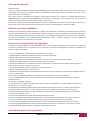 2
2
-
 3
3
-
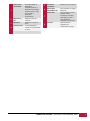 4
4
-
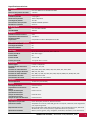 5
5
-
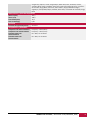 6
6
-
 7
7
-
 8
8
-
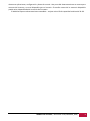 9
9
-
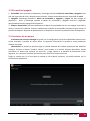 10
10
-
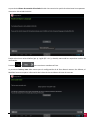 11
11
-
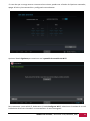 12
12
-
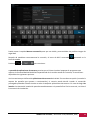 13
13
-
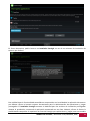 14
14
-
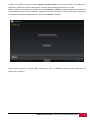 15
15
-
 16
16
-
 17
17
-
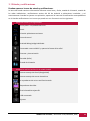 18
18
-
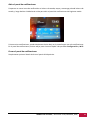 19
19
-
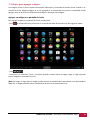 20
20
-
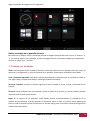 21
21
-
 22
22
-
 23
23
-
 24
24
-
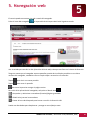 25
25
-
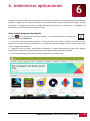 26
26
-
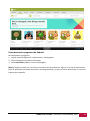 27
27
-
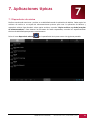 28
28
-
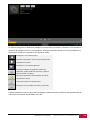 29
29
-
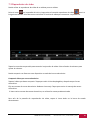 30
30
-
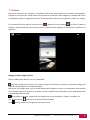 31
31
-
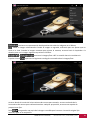 32
32
-
 33
33
-
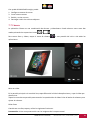 34
34
-
 35
35
-
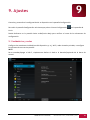 36
36
-
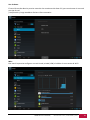 37
37
-
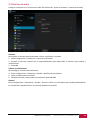 38
38
-
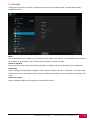 39
39
-
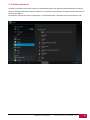 40
40
-
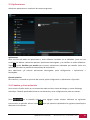 41
41
-
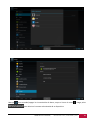 42
42
-
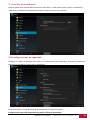 43
43
-
 44
44
-
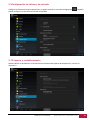 45
45
-
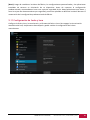 46
46
-
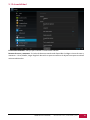 47
47
-
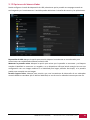 48
48
-
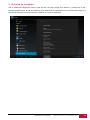 49
49
-
 50
50
-
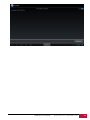 51
51
-
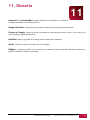 52
52
-
 53
53
-
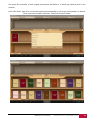 54
54
-
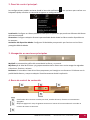 55
55
-
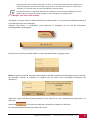 56
56
-
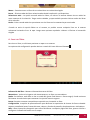 57
57
-
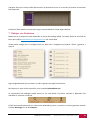 58
58
-
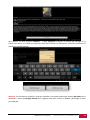 59
59
-
 60
60
-
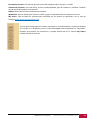 61
61
Prestigio MultiPad 8.0 HD Manual de usuario
- Categoría
- Tabletas
- Tipo
- Manual de usuario
- Este manual también es adecuado para
Artículos relacionados
-
Prestigio MultiPad PMP-3870C Duo Guía de inicio rápido
-
Prestigio PMP-5588C Duo Guía de inicio rápido
-
Prestigio MultiPad 7.0 ULTRA DUO Guía de inicio rápido
-
Prestigio PER-5474BC Guía del usuario
-
Prestigio PER-5274B Guía del usuario
-
Prestigio MultiPad THUNDER 7.0i Manual de usuario
-
Prestigio MultiPad VISCONTE 2 Manual de usuario
-
Prestigio MultiPad 4 Quantum 7.85 3G - PMP5785C3G QUAD El manual del propietario
-
Prestigio PMP-5785C Quad Manual de usuario
-
Prestigio MultiPad 4 Quantum 10.1" 8Gb Wi-Fi Blue(PMP5101C) Manual de usuario